前言
我是在虚拟机上运行的CentOs7 系统,安装docker教程请参照
Docker入门(二)-在CentOS上安装Docker
一、将项目打包成jar

打包成功的jar将被放到target目录下

二、在springboot项目根目录下创建Docker配置文件

Dockerfile如下
FROM openjdk:8-jdk-alpine
VOLUME /tmp
ARG docker-demo
COPY demo-0.0.1-SNAPSHOT.jar app.jar
ENTRYPOINT ["java","-jar","/app.jar"]
其中COPY后面需要替换为刚才指定的jar包名称
三、使用文件上传工具,将jar包和dockerfile一起放到一个目录
例如,我放到了docker的安装目录下

进入到该目录,使用docker build -t mydemo .命令。
注意:mydemo是我指定的镜像名称,构造完成后将使用mydemo作为docker中的镜像名。 命令末尾有个点,这个点的意思代表路径,由于我们已经进入到了jar包和dockerfile在的目录,那么直接指定为点即可。

构建完成后使用docker images 查看镜像
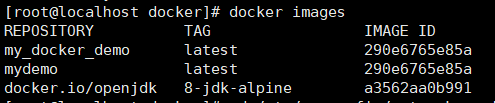
可以看到mydemo这个镜像就是我们刚才构建的springboot项目的镜像
使用# docker run -d -p 8080:8080 mydemo命令来运行该镜像

我们还可以使用docker ps命令来查看镜像的运行情况

centos7系统默认使用ip addr命令来查看ip地址,

在本地以该ip地址+8080端口进行访问即可。

拾遗
如果访问不到的话,请看一下Linux系统的防火墙是否开启
Centos 查看防火墙状态的命令是
systemctl status firewalld.service
Centos关闭防火墙的命令是
systemctl stop firewalld.service
开启防火墙的命令是
systemctl start firewalld.service
关闭之后,重新运行docker 的镜像即可。
